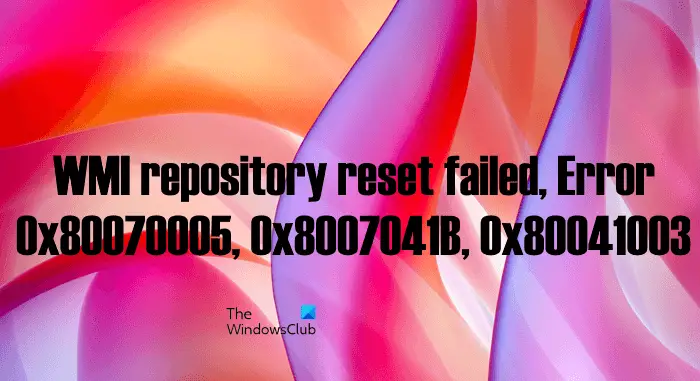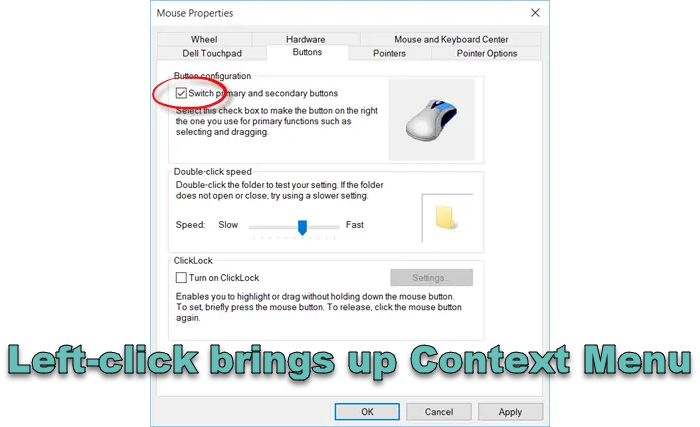使用していないプログラムをアンインストールすることで、PC上の多くのスペースを解放できます。さらに、不要なソフトウェアをアンインストールすると、コンピューターが起動するたびにソフトウェアが実行されるスタートアップエントリとバックグラウンドプロセスを削除するため、Windows PCもスピードアップできます。コントロールパネルに組み込みのアンインストール機能をいつでも使用できますが、一部のサードパーティ無料のアンインストーラーソフトウェアより良い仕事をするかもしれません。soft4boost任意のアンインストーラープログラムを迅速にアンインストール、変更、または修理するのに役立つフリーウェアです。
soft4boost任意のアンインストラーは、Windows Standard Program Uninstallerのように機能します。それでも、コンピューターシステムの頑固なソフトウェアをすばやく取り除くのに役立ついくつかの追加機能が付属しています。これは貴重なツールであり、Windows Default Program Uninstallerの無料の代替手段です。
これは、ユーザーフレンドリーなインターフェイスを備えたポータブルプログラムです。プログラムをダウンロードして実行するだけです。プログラムは、PCをスキャンして、インストールされているプログラムのリストを作成するのに数分かかります。
プログラムのリストをナビゲートし、削除するプログラムを選択し、上部のバーから[アンインストール]をクリックします。 PCからプログラムを変更または修復することもできます。プログラムをアンインストールした後、アンインストーラーはすべてPCでクリーンアップを実行し、その特定のプログラムに関連する残りのファイルを削除します。また、このプログラムはPCを徹底的にスキャンし、アンインストールされたプログラムのすべてのレジストリトラックとファイルトラックのリストを表示し、それらを削除します。
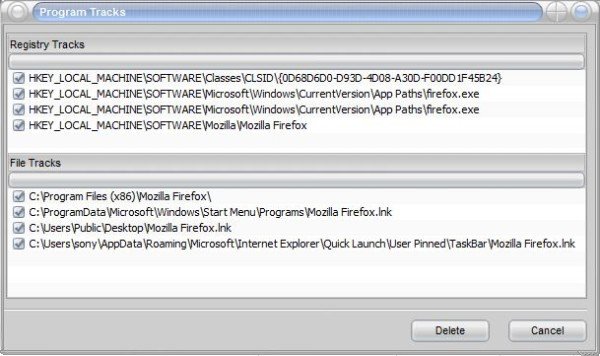
任意のアンインストーラーのカスタマイズ可能なインターフェイスを使用すると、肌を変更できます。から選択できるスキンには11のオプションがあります。 [表示]ボタンをクリックして、好きな肌を選択します。このプログラムには、無料のLifetime Update Serviceと、ユーザー向けの無制限の無料テクニカルサポートが付属しています。さらに、世界中のユーザーが利用できる多くの異なる言語パックがあります。
任意のアンインストラーをダウンロードできますここWindows PC用の不要なプログラムをすべて削除します。
プログラムのすべてのトレースを完全に削除するにはどうすればよいですか?
それを行う方法は2つあります。すべてのインストールを追跡するプロフェッショナルアンインストーラーを使用して、それを使用してすべてのトレースを削除できます。または、プログラムをインストールする前にシステムの復元を作成することもできます。機能しない場合は、復元ポイントに戻り、すべてのファイル、レジストリエントリなどを削除できます。
アンインストーラーなしでプログラムをアンインストールする方法は?
アプリがアプリケーションリストにリストされていない場合、またはプロのアンインストーラーが削除できない場合は、SAFEモードでPCを起動してプログラムを見つけてください。これは、プログラムのショートカットを見ることで実行できます。または、タスクマネージャーにある場合は、ファイルの場所を開くことができます。見つかったら、プロセスを終了し、すべてのフォルダーと実行可能ファイルを削除することを選択します。

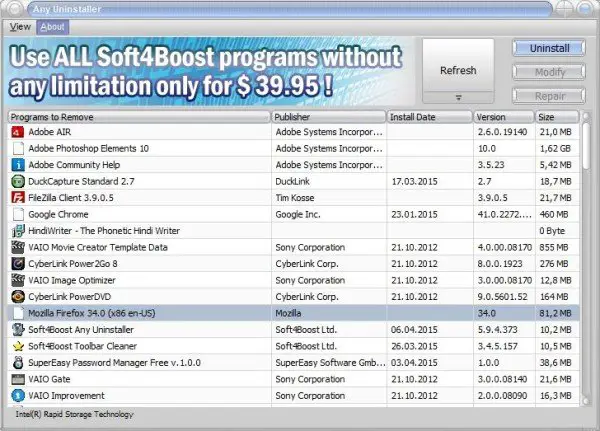

![Windows がグラフィック デバイスの潜在的な問題を検出しました [修正]](https://rele.work/tech/hayato/wp-content/uploads/2024/09/Windows-detected-potential-issue-graphics-device.png)